時間:2017-07-04 來源:互聯網 瀏覽量:
今天給大家帶來Excel表格中的網格線怎樣取消及添加?,Excel表格中的網格線取消及添加的方法有哪些?,讓您輕鬆解決問題。
Excel的網格線雖然不會打印出來,但是有的人會覺得這些網格線線非常的影響視覺效果,那麼excel表格中的網格線如何取消以及如何添加這就為大家分享一下具體方法如下:
1打開Excel表格
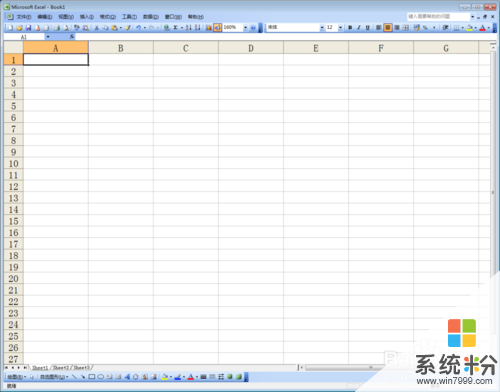 2
2如圖所示,選擇“視圖”>“工具欄”>“繪圖”
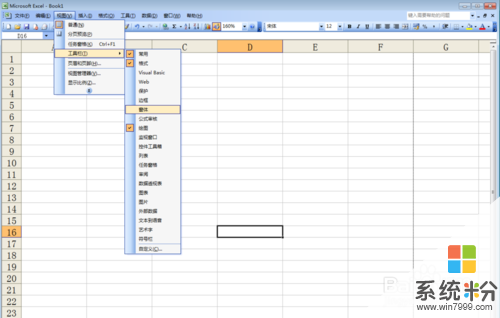 3
3如圖所示,在對話框用鼠標左鍵點擊圖中箭頭所示的位置,此按鈕叫“切換網格”
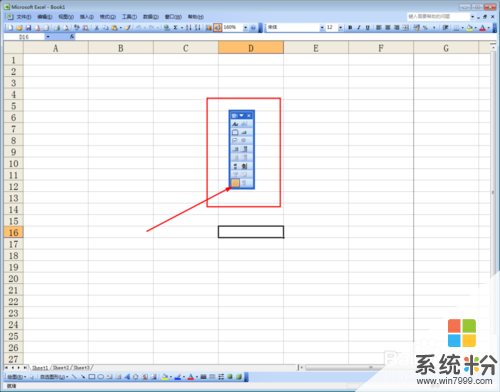 4
4點擊它後,網格消失,如圖所示
PS:如果打開表格沒有網格線的話,就用同理的辦法進行添加,在此點擊網格線就會出現
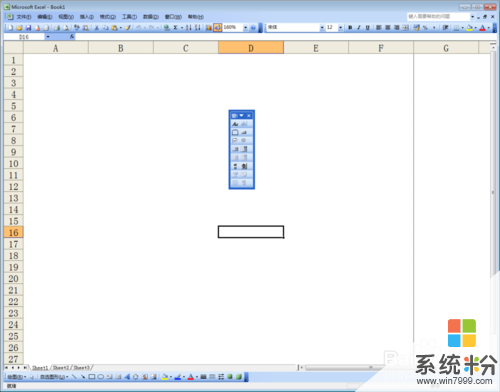 5
5這個“窗體”工具欄一般係統默認情況下是沒有的,如果想要便捷的使用“窗體”工具欄話,可以它保留在工具欄中,用鼠標左鍵雙擊圖中紅色圓圈部分的窗體題頭
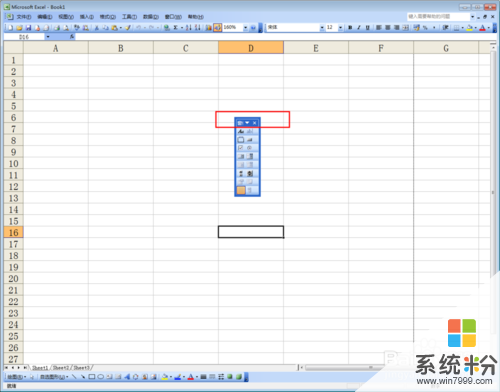 6
6如圖所示,工具欄上麵會出現“窗體”工具欄
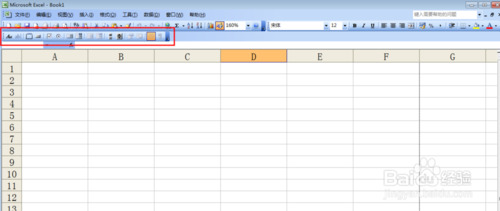
以上就是Excel表格中的網格線怎樣取消及添加?,Excel表格中的網格線取消及添加的方法有哪些?教程,希望本文中能幫您解決問題。